管理將使用者和群組指派給應用程式
本文說明如何使用 PowerShell 將使用者和群組指派給 Microsoft Entra ID 中的企業應用程式。 當您將使用者指派給應用程式時,應用程式會顯示在使用者的我的應用程式入口網站中以便存取。 如果應用程式公開應用程式角色,您也可以將特定應用程式角色指派給使用者。
當您將群組指派給應用程式時,只有群組中的使用者才有存取權。 指派不會串聯成巢狀群組。
群組型指派需要 Microsoft Entra ID P1 或 P2 版本。 只有安全性群組、Microsoft 365 群組,以及 SecurityEnabled 設定設定為 True 的通訊群組才支援群組型指派。 目前不支援巢狀群組成員資格。 如需本文所討論功能的詳細授權需求,請參閱 Microsoft Entra 定價頁面。
若要進行更好的控制,可將特定類型的企業應用程式設為需要使用者指派。 如需要求使用者指派應用程式的詳細資訊,請參閱管理應用程式的存取權。
必要條件
若要將使用者指派給企業應用程式,您需要:
- 具有有效訂用帳戶的 Microsoft Entra 帳戶。 若尚未有帳戶,可以免費建立帳戶。
- 下列其中一個角色:雲端應用程式管理員、應用程式系統管理員或服務主體擁有者。
- 適用於群組型指派的 Microsoft Entra ID P1 或 P2。 如需本文所討論功能的詳細授權需求,請參閱 Microsoft Entra 定價頁面。
提示
根據您從中開始的入口網站,本文中的步驟可能會略有不同。
使用 Microsoft Entra 系統管理中心將使用者和群組指派給應用程式
若要將使用者或群組帳戶指派給企業應用程式:
以至少 雲端應用程式系統管理員 的身分登入 Microsoft Entra 系統管理中心。
瀏覽至 [身分識別]>[應用程式]>[企業應用程式]>[所有應用程式]。
在搜尋方塊中輸入現有應用程式的名稱,然後從搜尋結果中選取應用程式。
選取 [使用者和群組],然後選取 [新增使用者/群組]。
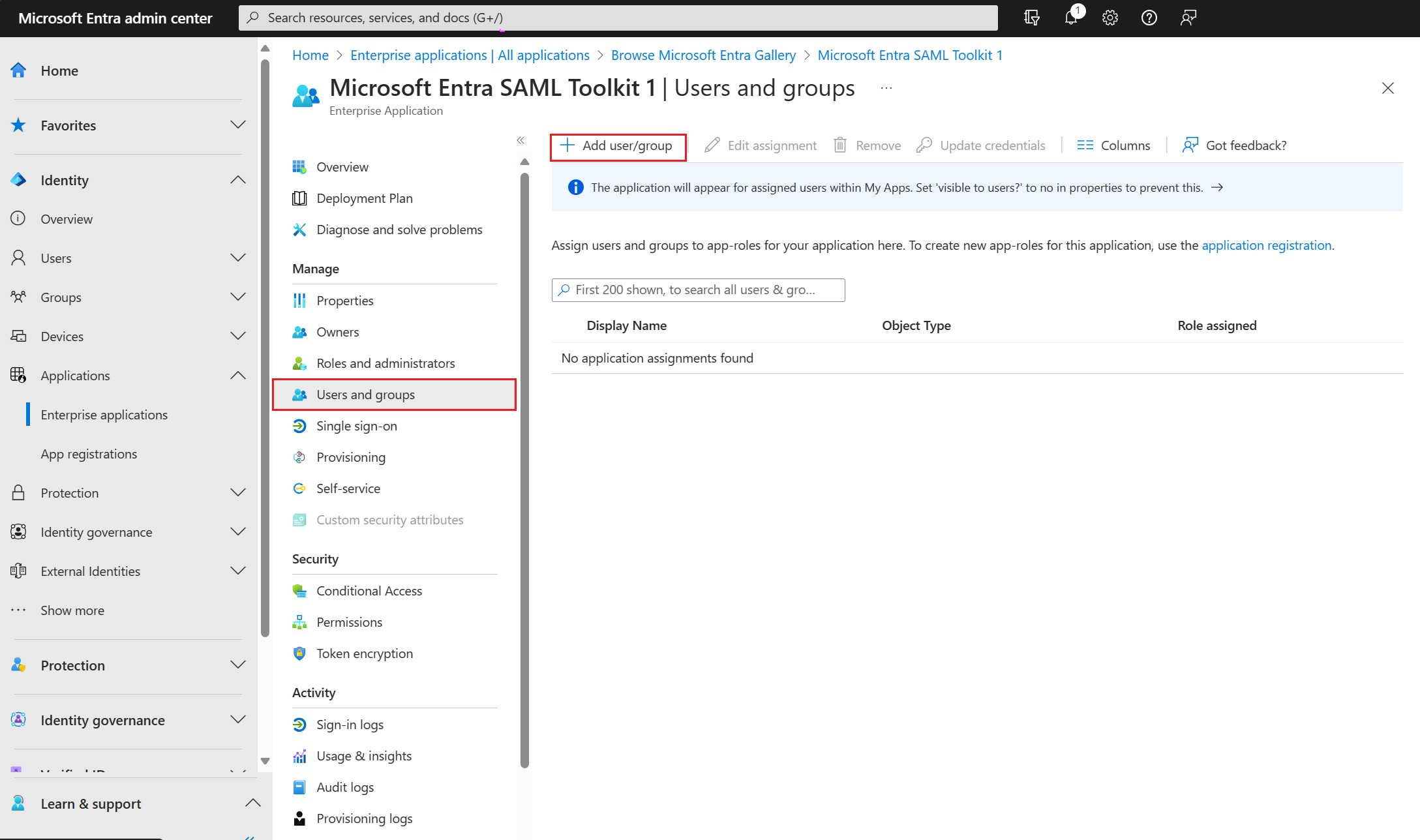
在 [新增指派] 窗格中,於 [使用者和群組] 底下選取 [無]。
搜尋並選取您要指派給應用程式的使用者或群組。 例如,
contosouser1@contoso.com或contosoteam1@contoso.com。選取選取。
在 [選取角色] 底下,選取您要指派給使用者或群組的角色。 如果您尚未定義任何角色,則預設角色為 [預設存取]。
在 [新增指派] 窗格上,選取 [指派],將使用者或群組指派給應用程式。
從應用程式取消指派使用者和群組
- 請遵循將使用者和群組指派給應用程式一節中的步驟,瀏覽至 [使用者和群組] 窗格。
- 搜尋並選取您要從應用程式取消指派的使用者或群組。
- 選取 [移除],從應用程式取消指派使用者或群組。
使用 Azure AD PowerShell 將使用者和群組指派給應用程式
開啟提高權限的 Windows PowerShell 命令提示字元。
執行
Connect-AzureAD,並以雲端應用程式管理員以上的身分登入。您可以使用下列指令碼,將使用者和角色指派給應用程式:
# Assign the values to the variables $username = "<Your user's UPN>" $app_name = "<Your App's display name>" $app_role_name = "<App role display name>" # Get the user to assign, and the service principal for the app to assign to $user = Get-AzureADUser -ObjectId "$username" $sp = Get-AzureADServicePrincipal -Filter "displayName eq '$app_name'" $appRole = $sp.AppRoles | Where-Object { $_.DisplayName -eq $app_role_name } # Assign the user to the app role New-AzureADUserAppRoleAssignment -ObjectId $user.ObjectId -PrincipalId $user.ObjectId -ResourceId $sp.ObjectId -Id $appRole.Id
若要將群組指派給企業應用程式,您必須將 Get-AzureADUser 取代為 Get-AzureADGroup 並將 New-AzureADUserAppRoleAssignment 取代為 New-AzureADGroupAppRoleAssignment。
如需有關如何將群組指派給應用程式角色的詳細資訊,請參閱 New-AzureADGroupAppRoleAssignment 的文件。
範例
此範例會使用 PowerShell 將使用者 Britta Simon 指派給 Microsoft 工作場所分析應用程式。
在 PowerShell 中,將對應值指派給變數 $username、$app_name 和 $app_role_name。
# Assign the values to the variables $username = "britta.simon@contoso.com" $app_name = "Workplace Analytics"在此範例中,我們不清楚要指派給 Britta Simon 的應用程式角色是什麼名稱。 執行下列命令,以利用使用者 UPN 和服務主體顯示名稱來取得使用者 ($user) 和服務主體 ($sp)。
# Get the user to assign, and the service principal for the app to assign to $user = Get-AzureADUser -ObjectId "$username" $sp = Get-AzureADServicePrincipal -Filter "displayName eq '$app_name'"執行命令
$sp.AppRoles,顯示工作場所分析應用程式可用的角色。 在此範例中,我們要指派「分析師」(存取權有限) 角色給 Britta Simon。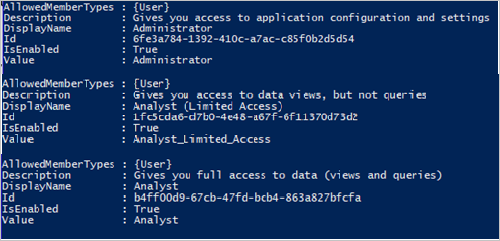
指派角色名稱給
$app_role_name變數。# Assign the values to the variables $app_role_name = "Analyst (Limited access)" $appRole = $sp.AppRoles | Where-Object { $_.DisplayName -eq $app_role_name }執行下列命令,將使用者指派給應用程式角色:
# Assign the user to the app role New-AzureADUserAppRoleAssignment -ObjectId $user.ObjectId -PrincipalId $user.ObjectId -ResourceId $sp.ObjectId -Id $appRole.Id
使用 Azure AD PowerShell 從應用程式將使用者和群組取消指派
開啟提高權限的 Windows PowerShell 命令提示字元。
執行
Connect-AzureAD,並以雲端應用程式管理員以上的身分登入。您可以使用下列指令碼,將使用者和角色從應用程式移除。
# Store the proper parameters $user = get-azureaduser -ObjectId <objectId> $spo = Get-AzureADServicePrincipal -ObjectId <objectId> #Get the ID of role assignment $assignments = Get-AzureADServiceAppRoleAssignment -ObjectId $spo.ObjectId | Where {$_.PrincipalDisplayName -eq $user.DisplayName} #if you run the following, it will show you what is assigned what $assignments | Select * #To remove the App role assignment run the following command. Remove-AzureADServiceAppRoleAssignment -ObjectId $spo.ObjectId -AppRoleAssignmentId $assignments[assignment number].ObjectId
使用 Azure AD PowerShell 移除指派給應用程式的所有使用者
使用下列指令碼來移除指派給應用程式的所有使用者和群組。
#Retrieve the service principal object ID.
$app_name = "<Your App's display name>"
$sp = Get-AzureADServicePrincipal -Filter "displayName eq '$app_name'"
$sp.ObjectId
# Get Service Principal using objectId
$sp = Get-AzureADServicePrincipal -ObjectId "<ServicePrincipal objectID>"
# Get Azure AD App role assignments using objectId of the Service Principal
$assignments = Get-AzureADServiceAppRoleAssignment -ObjectId $sp.ObjectId -All $true
# Remove all users and groups assigned to the application
$assignments | ForEach-Object {
if ($_.PrincipalType -eq "User") {
Remove-AzureADUserAppRoleAssignment -ObjectId $_.PrincipalId -AppRoleAssignmentId $_.ObjectId
} elseif ($_.PrincipalType -eq "Group") {
Remove-AzureADGroupAppRoleAssignment -ObjectId $_.PrincipalId -AppRoleAssignmentId $_.ObjectId
}
}
使用 Microsoft Graph PowerShell 將使用者和群組指派給應用程式
- 開啟提高權限的 Windows PowerShell 命令提示字元。
- 執行
Connect-MgGraph -Scopes "Application.ReadWrite.All", "Directory.ReadWrite.All", "AppRoleAssignment.ReadWrite.All",並以雲端應用程式管理員以上的身分登入。 - 您可以使用下列指令碼,將使用者和角色指派給應用程式:
# Assign the values to the variables
$userId = "<Your user's ID>"
$app_name = "<Your App's display name>"
$app_role_name = "<App role display name>"
$sp = Get-MgServicePrincipal -Filter "displayName eq '$app_name'"
# Get the user to assign, and the service principal for the app to assign to
$params = @{
"PrincipalId" =$userId
"ResourceId" =$sp.Id
"AppRoleId" =($sp.AppRoles | Where-Object { $_.DisplayName -eq $app_role_name }).Id
}
# Assign the user to the app role
New-MgUserAppRoleAssignment -UserId $userId -BodyParameter $params |
Format-List Id, AppRoleId, CreationTime, PrincipalDisplayName,
PrincipalId, PrincipalType, ResourceDisplayName, ResourceId
使用 Microsoft Graph PowerShell 從應用程式將使用者和群組取消指派
- 開啟提高權限的 Windows PowerShell 命令提示字元。
- 執行
Connect-MgGraph -Scopes "Application.ReadWrite.All", "Directory.ReadWrite.All", "AppRoleAssignment.ReadWrite.All",並以雲端應用程式管理員以上的身分登入。 您可以使用下列指令碼,將使用者和角色從應用程式移除。
# Get the user and the service principal
$user = Get-MgUser -UserId <userid>
$spo = Get-MgServicePrincipal -ServicePrincipalId <ServicePrincipalId>
# Get the Id of the role assignment
$assignments = Get-MgServicePrincipalAppRoleAssignedTo -ServicePrincipalId $spo.Id | Where {$_.PrincipalDisplayName -eq $user.DisplayName}
# if you run the following, it will show you the list of users assigned to the application
$assignments | Select *
# To remove the App role assignment run the following command.
Remove-MgServicePrincipalAppRoleAssignedTo -AppRoleAssignmentId '<AppRoleAssignment-id>' -ServicePrincipalId $spo.Id
使用 Microsoft Graph PowerShell 將指派給應用程式的所有使用者和群組移除
使用下列指令碼來移除指派給應用程式的所有使用者和群組。
$assignments | ForEach-Object {
if ($_.PrincipalType -in ("user", "Group")) {
Remove-MgServicePrincipalAppRoleAssignedTo -ServicePrincipalId $Sp.Id -AppRoleAssignmentId $_.Id }
}
使用 Microsoft Graph API 將使用者和群組指派給應用程式
若要將使用者和群組指派給應用程式,請以雲端應用程式管理員以上的身分登入 Graph 總管。
您必須同意下列權限:
Application.ReadWrite.All、Directory.ReadWrite.All、AppRoleAssignment.ReadWrite.All.若要授與應用程式角色指派,您需要三個識別碼:
principalId:您要指派應用程式角色的目標使用者或群組識別碼。resourceId:定義應用程式角色的 servicePrincipal 資源識別碼。appRoleId:要指派給使用者或群組的 appRole (在資源服務主體上所定義) 的識別碼。
取得企業應用程式。 依 DisplayName 篩選。
GET https://graph.microsoft.com/v1.0/servicePrincipals?$filter=displayName eq '{appDisplayName}'從回應本文記錄下列值:
- 企業應用程式的物件識別碼
- 您指派給使用者的 appRoleId。 如果應用程式未公開任何角色,則會將預設存取角色指派給使用者。
依使用者的主體名稱進行篩選來取得使用者。 記錄使用者的物件識別碼。
GET https://graph.microsoft.com/v1.0/users/{userPrincipalName}請將使用者指派給應用程式。
POST https://graph.microsoft.com/v1.0/servicePrincipals/{resource-servicePrincipal-id}/appRoleAssignedTo { "principalId": "aaaaaaaa-bbbb-cccc-1111-222222222222", "resourceId": "a0a0a0a0-bbbb-cccc-dddd-e1e1e1e1e1e1", "appRoleId": "00000000-0000-0000-0000-000000000000" }在此範例中,resource-servicePrincipal-id 和 resourceId 都代表企業應用程式。
使用 Microsoft Graph API 從應用程式將使用者和群組取消指派
若要從應用程式取消指派使用者和群組,請執行下列查詢。
取得企業應用程式。 依 displayName 篩選。
GET https://graph.microsoft.com/v1.0/servicePrincipals?$filter=displayName eq '{appDisplayName}'取得應用程式的 appRoleAssignments 清單。
GET https://graph.microsoft.com/v1.0/servicePrincipals/{id}/appRoleAssignedTo指定 appRoleAssignment 識別碼來移除 appRoleAssignments。
DELETE https://graph.microsoft.com/v1.0/servicePrincipals/{resource-servicePrincipal-id}/appRoleAssignedTo/{appRoleAssignment-id}
下一步
意見反映
即將推出:我們會在 2024 年淘汰 GitHub 問題,並以全新的意見反應系統取代並作為內容意見反應的渠道。 如需更多資訊,請參閱:https://aka.ms/ContentUserFeedback。
提交及檢視以下的意見反映: